
Pendahuluan Pages di iPhone
Anda dapat menggunakan Pages untuk membuat jenis dokumen apa pun yang diinginkan, mulai dari dokumen pemrosesan kata yang sederhana yang sebagian besar berupa teks, hingga dokumen tata letak halaman dengan grafik, perlakuan font yang menarik, dan lainnya.
Untuk membuat dokumen apa pun, Anda selalu mulai dengan sebuah template, lalu memodifikasinya sesuka Anda. Template dirancang untuk tujuan khusus—seperti esai, buletin, dan buku—untuk memberi Anda titik mulai yang hebat bagi pekerjaan Anda.
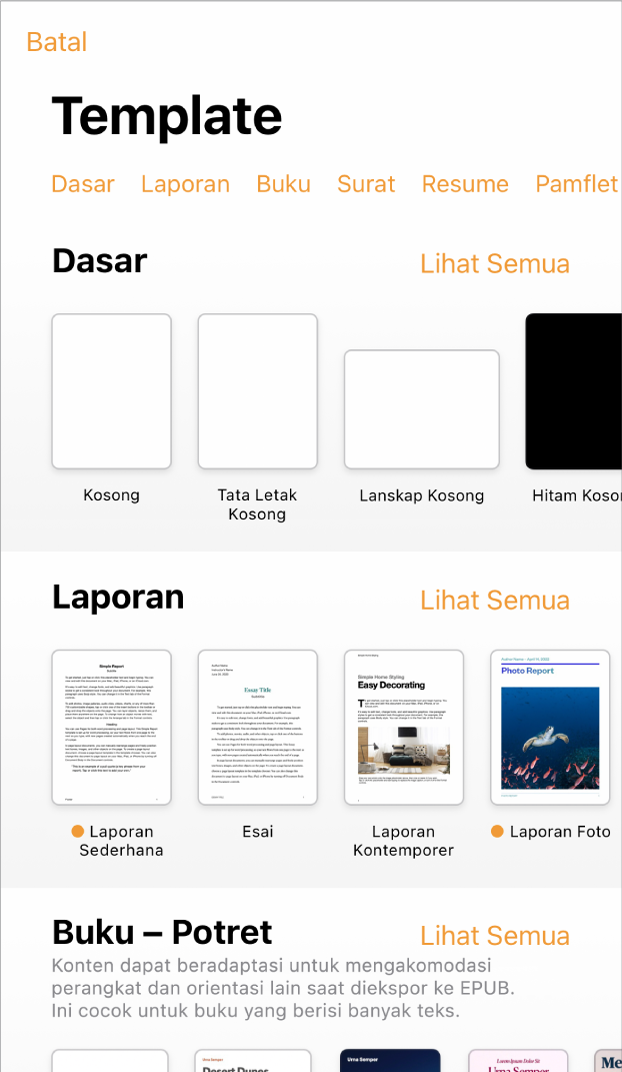
Setelah Anda membuka template, Anda dapat menambahkan teks Anda sendiri, mengganti grafik placeholder atau menghapusnya, dan menambahkan objek baru (tabel, bagan, kotak teks, bentuk, garis, dan media).
Untuk mengubah teks dan gambar di dokumen Anda, pilih teks atau objek, ketuk ![]() , lalu gunakan kontrol untuk mengubah font, warna, atau ukuran teks; tambahkan bayangan jatuh ke gambar; dan lainnya.
, lalu gunakan kontrol untuk mengubah font, warna, atau ukuran teks; tambahkan bayangan jatuh ke gambar; dan lainnya.
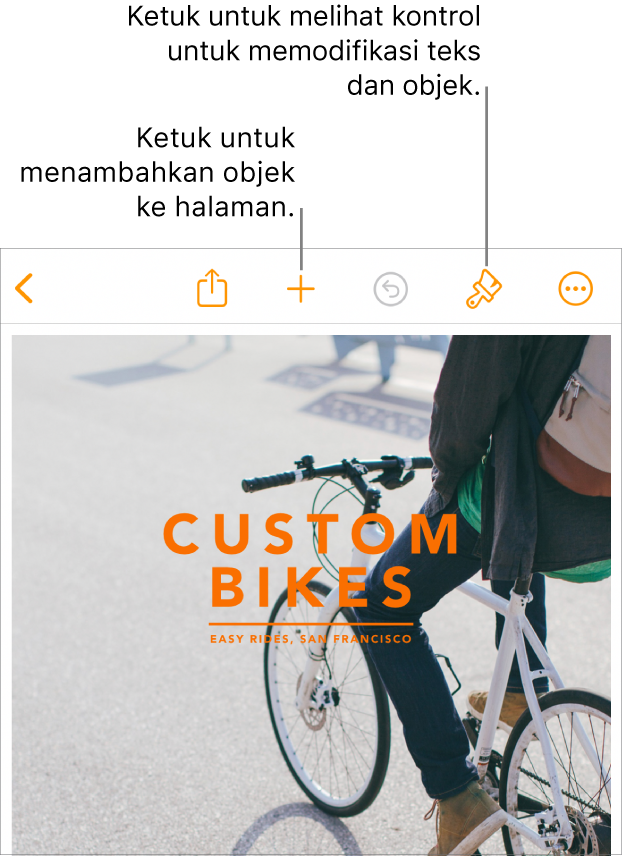
Saat Anda memilih objek (gambar, bentuk, bagan, tabel, atau sel), lalu mengetuk ![]() , Anda akan melihat kontrol pemformatan untuk jenis objek yang dipilih.
, Anda akan melihat kontrol pemformatan untuk jenis objek yang dipilih.
Anda dapat dengan cepat mengubah tampilan teks atau objek yang dipilih dengan menerapkan gaya baru. Ketuk salah satu gaya alternatif untuk mengubah tampilan objek, atau gunakan pilihan gaya untuk menyesuaikan tampilan objek sesuai keinginan Anda.
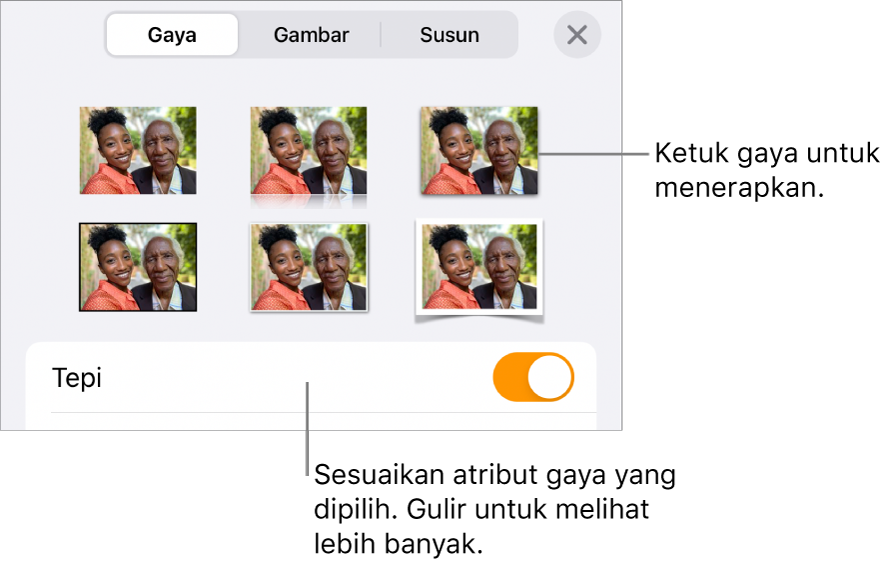
Petunjuk ini membantu Anda memulai menggunakan Pages 13.2 di iPhone Anda. (Untuk melihat versi Pages yang Anda miliki, buka Pengaturan ![]() > Pages.)
> Pages.)
Untuk menjelajahi Petunjuk Pengguna Pages, ketuk salah satu tautan “Lihat juga” di bawah ini, ketuk tombol Daftar Isi di bagian atas halaman, atau masukkan kata atau frasa di bidang pencarian.
Pages 13.2 untuk iPhone memerlukan iOS 16 atau lebih baru. Pages tersedia di App Store dan memerlukan ID Apple untuk diunduh. Fitur dapat berubah, dan beberapa di antaranya mungkin memerlukan akses internet. Biaya dan ketentuan tambahan mungkin berlaku.